如何更换已添加到 QuWAN 网络的故障 QNAP 路由器?
最后修订日期:
2025-04-22
适用产品
硬件
- QHora-301W
- QHora-321
- QHora-322
- QMiro-201W
- QMiroPlus-201W
软件
- QuRouter 2.3.0 及更高版本
- QuWAN Orchestrator
场景
如果路由器发生硬件故障、需要更新固件、需要部署到其他环境或者遇到网络性能问题,则您可以使用更换故障 QuWAN 设备功能。此功能可以备份故障路由器的配置,然后使用备份的配置来配置用于替换的路由器。
此功能可为 QuWAN 网络中的 QNAP 组织带来以下好处:
- QuWAN 网络流畅运行:确保即使路由器发生故障或需要维护,QuWAN 网络也可以流畅运行。
- 支持对现代企业网络的严格要求:即使当路由器发生故障时,也保持 QuWAN 网络可用且可靠,以满足对现代企业网络的严格要求。
- 减少停机时间:快速更换故障路由器,将对企业运营的影响降到最低。
步骤
重要
确保故障设备和替换设备的路由器型号和 QuRouter 固件版本相同。这样可确保与配置文件兼容。
下载故障路由器的配置文件
- 将计算机连接到路由器。
- 登录 QuRouter。
- 转到系统 > 系统设置 > 重置/备份/恢复。
- 单击备份。
路由器会将系统设置导出为 BIN 文件,并将该文件下载至计算机。
将故障 QuWAN 设备替换为兼容设备
重要
- 在执行以下步骤之前,请勿连接尚未连接到 QuWAN 网络的替换路由器。
- 在开始更换过程之前,请确保将 QNAP ID 与替换路由器取消绑定。
- 将计算机连接到替换路由器。
- 登录 QuRouter。
- 转到系统 > 系统设置 > 更换 QuWAN 设备。
- 单击更换 QuWAN 设备。
此时会出现更换故障 QuWAN 设备窗口。 - 输入 QNAP 帐户用户名和密码。
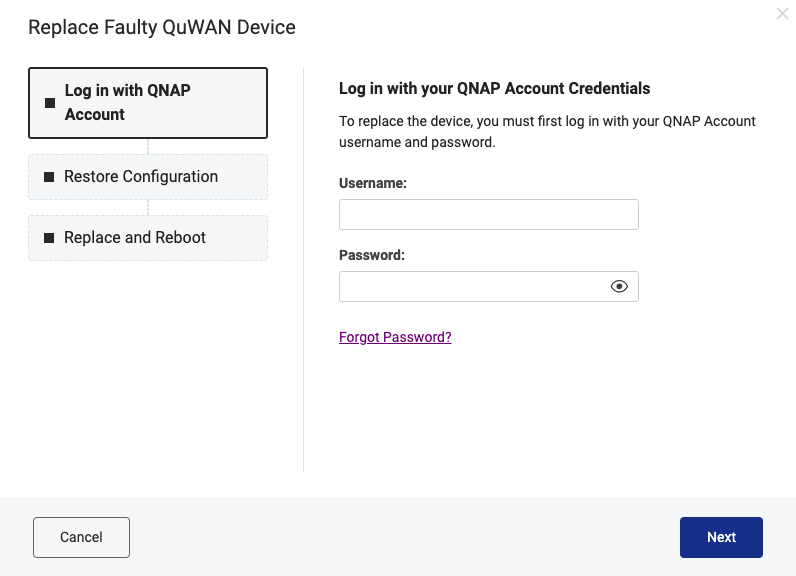
- 单击下一步。
此时会出现恢复路由器配置窗口。 - 单击浏览。
此时会出现“文件资源管理器”窗口。 - 选择故障路由器的备份配置文件。
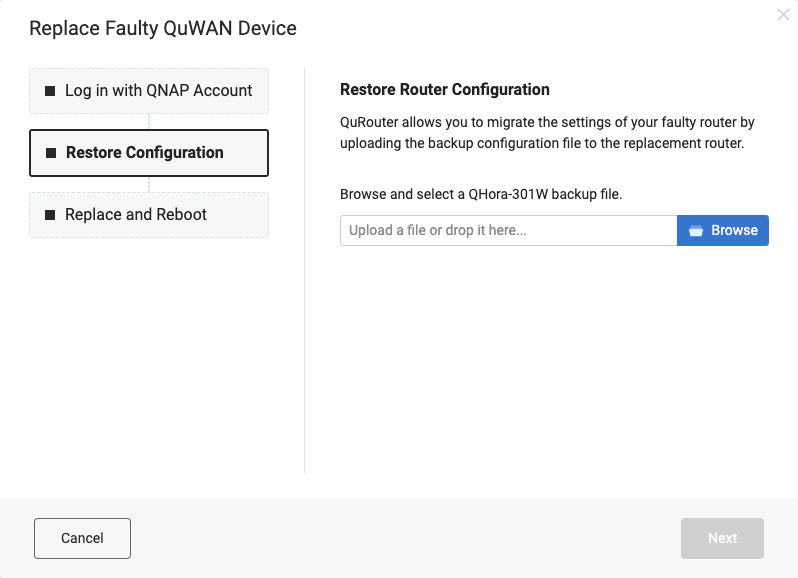
- 单击确定。
此时会关闭“文件资源管理器”窗口。 - 单击下一步。
此时会出现更换并重新启动窗口。 - 验证组织和设备名称。注意详细信息应与故障路由器的组织和设备名称相同。
- 单击更换。
QuRouter 即会启动更换和重启过程。
提示
要验证替换设备是否已添加到 QuWAN Orchestrator,请登录到 QuWAN Orchestrator,选择组织,然后检查 QuWAN 设备名称是否与故障路由器的名称相同,以及 QuWAN 设备状态是否为活动状态。



